

Google Chromeでブログや資料等で使用する画像を探すシーンは多々あるかと思います。
そんな時、Google Chromeで開いたウェブページから、画像を一つ一つダウンロードして保存するのが手間で、複数の画像を一括してダウンロードして保存したいと感じることはありませんでしょうか。
本記事では、Google Chromeで複数の画像を一括ダウンロードして保存したいシーンで役立つ『Image Downloader』というGoogle Chromeの拡張機能をご紹介します。
本記事にてご紹介する『Image Downloader』を利用することで以下のようなことが出来るようになります。
- Google Chromeで開いているページ内の画像を一括でダウンロードして保存出来る。
- ダウンロードして保存する画像を画像のサイズでフィルターして選別出来る。
Google Chromeで画像をダウンロードして保存する頻度が高い方は、知っていて損のない機能になります。
Chromeで画像を一括でダウンロードして保存するための準備
Google Chromeでウェブページ上の画像を一括ダウンロードして保存するためには、Google Chromeに『Image Downloader』をインストールする必要があります。
ここでは、Google Chromeでウェブページ上の画像を一括ダウンロードして保存するための準備編ということで、『Image Downloader』をGoogle Chromeにインストールする方法をご紹介します。
Google Chromeの拡張機能って何?なんだかわからず不安だな。という方は、以下で詳しく解説していますので、ご確認ください。
Chromeで画像を一括ダウンロードして保存するための拡張機能をインストール
『Image Downloader』は、Google Chromeの拡張機能サイトであるchromeウェブストアのImage Downloaderのページからインストールできます。
Image Downloaderのページで以下の『Chromeに追加』ボタンを押して、

『拡張機能を追加』をクリックすればImage Downloaderのインストールが完了します。

Chromeで画像を一括でダウンロードして保存する方法
Image DownloaderをGoogle Chromeの拡張機能に追加できたところで、ここからはImage Downloaderを使って、Google Chromeで開いているウェブページ上の画像を一括でダウンロードして保存する方法をご紹介していきます。
Image Downloaderで画像を一括でダウンロードして保存する方法
Image Downloaderの使い方は非常にシンプルです。
Image DownloaderをGoogle Chromeの拡張機能に追加すると、Google Chromeのウィンドウ右上の拡張機能のアイコン一覧にImage Downloaderのアイコンが追加されます。
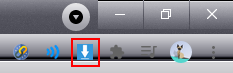
ダウンロードしたい画像が表示されたウェブページを開いた状態で、Image Downloaderのアイコンをクリックすると、そのページに表示された画像をダウンロードして保存するためのウィンドウが表示されます。
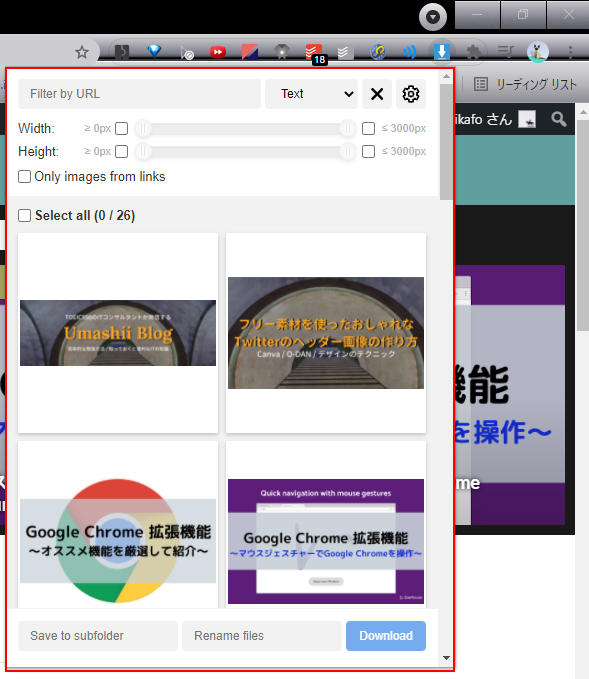
このウィンドウには、開いているウェブページ上の画像がすべて表示されます。
あとは、このウィンドウ上で、ダウンロードして保存したい画像を下記の通り選択して、『Download』ボタンをクリックするだけで、画像を一括ダウンロードして保存出来ます。
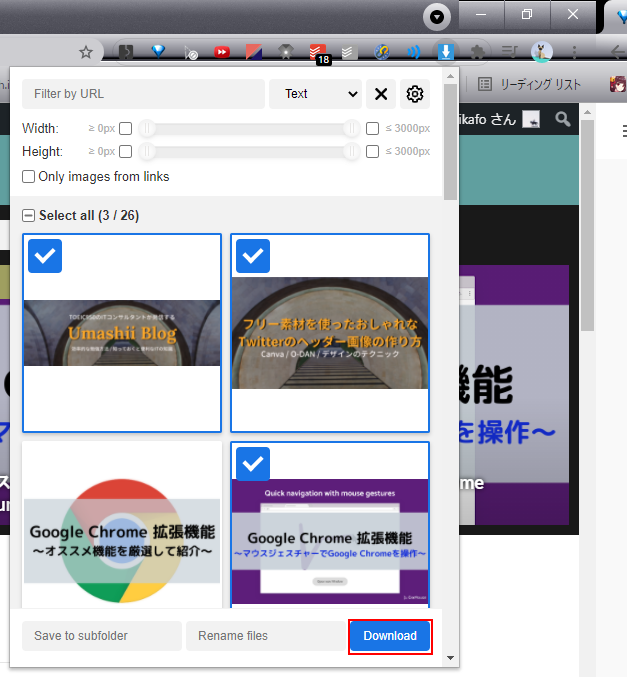
開いているウェブページ上のすべての画像をダウンロードして保存したい場合は、『Select all』のチェックを利用すれば、すべての画像がダウンロード対象になります。
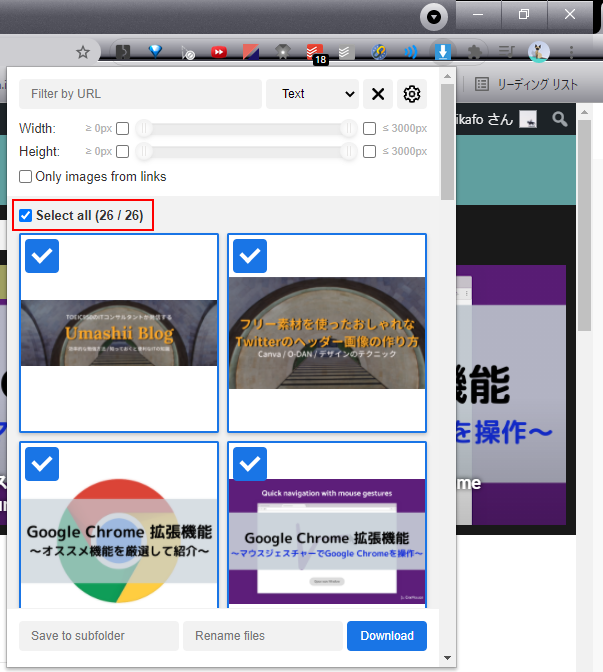
Image Downloaderで画像サイズで一括ダウンロードして保存する画像の条件を指定する方法
Image Downloaderのウィンドウにて、Width、Heightのチェックを入れることで、開いているウェブページの画像から、ダウンロードして保存する画像を画像のサイズでフィルタリングすることが出来ます。
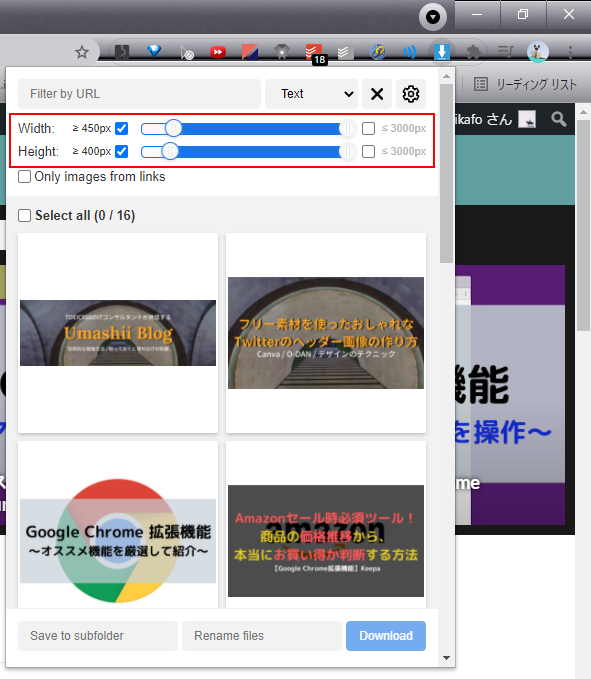
Chromeで画像を一括でダウンロードして保存する上で便利な設定
Image Downloaderで画像を一括でダウンロードして保存する際に、下記のアラートメッセージが表示されることがあります。
これは、Google Chromeの設定で、『ダウンロード前に書くファイルの保存場所を確認する』が有効の場合、ダウンロード先指定のポップアップが大量に表示されますが、それでもダウンロードしますかという内容のアラートになります。
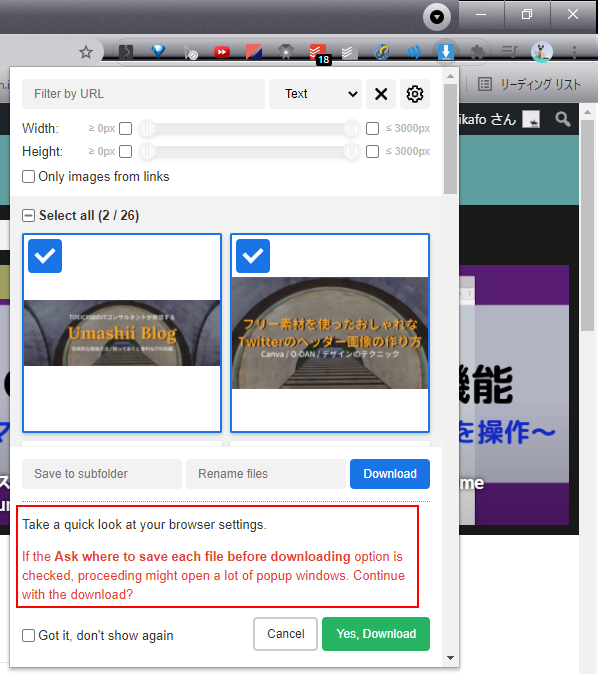
Google Chromeの設定で、『ダウンロード前に書くファイルの保存場所を確認する』が有効の場合、ダウンロードする画像の数分、以下の画像のダウンロード先を指定するウィンドウが表示されます。
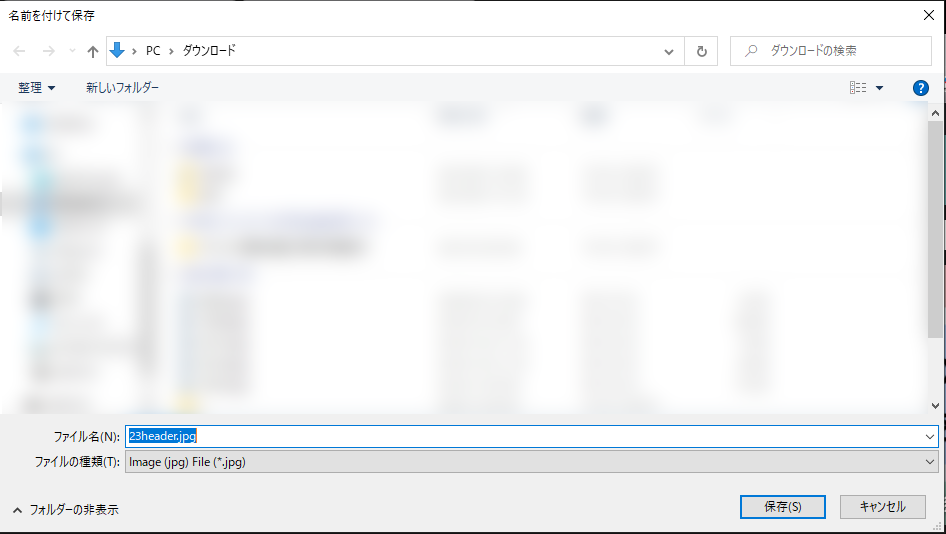
ダウンロードする画像の数だけ、ポップアップが表示されるのは手間です。
この画像のダウンロード先を指定するウィンドウを表示したくない場合、Google Chromeの設定で以下の『ダウンロード前に各ファイルの保存場所を確認する』を無効にすれば良いです。
Google Chromeの設定場面でダウンロード等で検索すると設定箇所がすぐに見つかります。
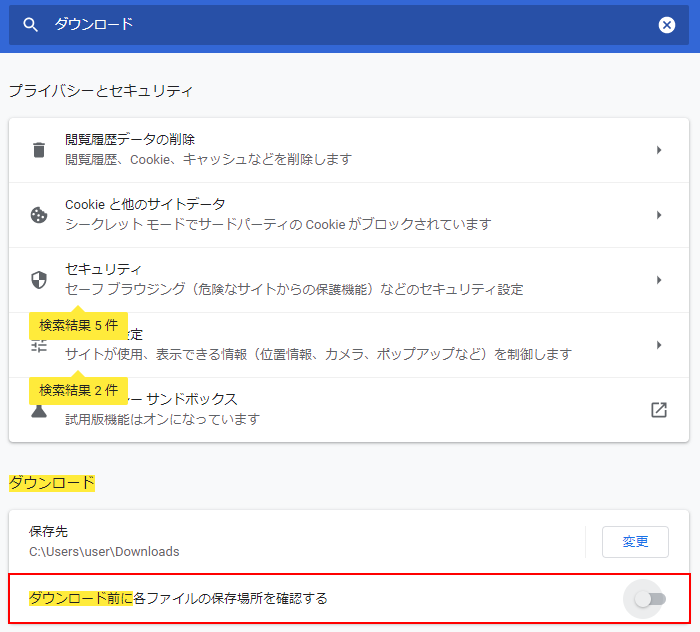
Chromeで画像を一括でダウンロードして保存する方法まとめ
本記事では、Google Chromeで開いているウェブページ上の画像を一括でダウンロードして保存するGoogle Chromeの拡張機能『Image Downloader』をご紹介しました。
Google Chromeで画像を頻繁にダウンロードして保存される方は、インストールしておいて損のない拡張機能かと思います。
本記事にてご紹介したImage Downloaderの他にもGoogle Chromeの拡張機能には便利な機能が沢山あります。
以下の記事ではオススメのGoogle Chromeの拡張機能を紹介しているので、よければ合わせてお読みください。

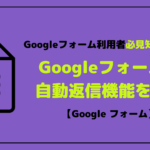
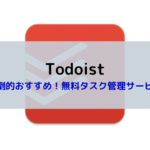









コメントを書く